Cursor使用和中文设置教程

Cursor 确实是一款挺受欢迎的 AI 编程工具呀,它有不少便捷之处呢。你可以详细讲讲它在辅助编程方面的一些好用的功能,或者分享下使用中的小技巧、心得体会,这样就能带着大家一起快速上手啦。比如它在代码自动补全、智能纠错、快速生成代码模板等方面有啥亮点表现呀。
一、功能介绍
Cursor 算是一个高级版的 VS Code+Plugin 的形式,因此使用 vscode 的用户可以无缝切换过去。会迁移你的 vscode 的相关配置,这一点就十分方便。安装完中文插件后,就可以使用中文显示,无需担心语言问题。
总的来说Cursor和VS Code+github copilot 整体没什么区别,唯一区别是Ai助手速度比VScode快,还是推荐新东西,用新不用旧。
二、Cursor安装
Curosr官网:https://www.cursor.com
直接在官网点击下载就可以。
三、解除限制
我们需要注册账户进行登录,可以使用谷歌账户,也可以自行注册。Cursor默认给新用户提供了14天的试用期,试用期过后可以重新注册邮箱进行登录。基本功能没有太多区别,但是试用版本的修改次数有上限,默认 2000次补全机会以及使用频率上也有限制。
无限白嫖操作方法:
初次登录 Cursor,你会获得两周的专业版试用,包括:
- 每天 500 次 Claude-3.5-sonnet 和 GPT-4o 的调用请求。
- 无限次慢速请求。
如果 500 次调用用完了怎么办?其实很简单,你可以直接“注销账号”然后“重新登录”,即可重新获得两周的免费试用。
具体步骤如下:
进入cursor设置页面,点击 Delete Account,输入 delete 确认注销。
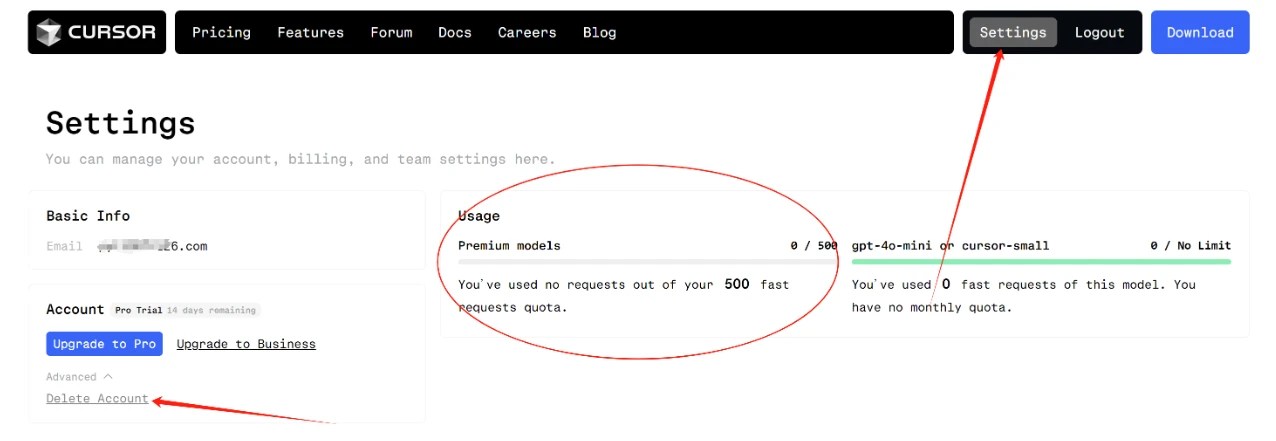
等待几秒钟,Cursor 会退出账号。然后重新登录,同样使用原来的邮箱账号,你会发现账号重新获得了新的 500 次配额。
如果出现以下限制:
too many free trial accounts used on this machine. please upgrade to pro. we have this limit in place to prevent abuse.request id: 4da386c0-3b8c-4c8f-8911-70537bb02a7c
出现这个提示:这是因为Cursor设置了免费试用账号的数量上限以防止滥用。如果想继续使用该工具,可以参考下面的解决方案。
手动解决方案
注意: 修改配置文件可能会影响软件的正常运行或导致其他问题,请确保备份重要数据,并谨慎操作。
1、定位 storage.json 文件路径
Windows:C:\Users\Administrator\AppData\Roaming\Cursor\User\globalStorage
MacOS:~/Library/Application Support/Cursor/User/globalStorage
Linux::~/.config/Cursor/User/globalStorage
2、调整文件权限
确保你有编辑 storage.json 文件的权限。
- Windows: 右键点击文件,选择“属性”,然后取消勾选“只读”选项。
- MacOS/Linux: 在终端中输入
chmod 666 storage.json使文件可写。
3、修改请求ID
打开 storage.json 文件,寻找并替换以下字段为随机生成的新值:
"telemetry.macMachineId" 和 "telemetry.machineId" 需要一个64位的十六进制字符串(如:0f7a9b1c2d3e4f5e6b7c8d9eaf0b1g9h)。
"telemetry.devDeviceId" 应符合UUID格式(如:123e4567-e89b-12d3-a456-428854174000)。
4、恢复文件权限
完成编辑后,记得将文件权限改回只读状态。
- Windows: 再次访问文件属性,并重新勾选“只读”。
- MacOS/Linux: 终端中输入
chmod 444 storage.json。
5、重启 Cursor
最后一步是重启 Cursor 应用程序,以便更改生效。
另一种方法:自动注册账号,自动刷新本地token。需要配合cloudflare的域名邮箱。
文档:https://cursor-auto-free-doc.vercel.app/zh/quick-start.html
github:https://github.com/chengazhen/cursor-auto-free
PS:另外提供重置 Cursor 试用的工具
- https://blog.upx8.com/4682 (Cursor ID 重置工具)
- https://github.com/yuaotian/go-cursor-help
- https://github.com/yeongpin/cursor-free-vip?tab=readme-ov-file
- https://github.com/hamflx/cursor-reset
- https://github.com/ultrasev/cursor-reset
- 相关:https://blog.csdn.net/qq_44866828/article/details/143229098
四、快捷小技巧
小技巧:其主要功能有三个
第一个就是代码补全
按下 Tab 键就可以实现,运气好还能触发连击。
Tab键支持下面四个方面的能力,
1、从光标显示的地方给出建议的代码,可以直接添加
2、一次性可以修改、生成多行代码
3、可以根据你最近写过的代码,给出一些建议
4、自动预测下一次光标所在的位置,可以引导你更好的写代码
第二个是 Chat 功能
可以和大模型对话生成相应的代码。只需要在相应的区域提出你的需求,cursor就可以直接帮你把代码放在文件里。
使用快捷键Ctrl+L就可以开启Chat界面,mac用户需要使用Command+L开启这个功能。
这个Chat主要有下面几个功能:
1、点击「Ctrl」+「Enter」,输入关键词,就可以在你的工作区里查询到相关代码
2、输入「@」,就可以引用当前的文件、文件夹、代码或者文档;点击web就可以进行联网搜索,回答问题
3、在Chat功能框上输入内容,Cursor就会生成相关代码,点击Play 按钮就可以自动添加到文件里
第三个是编辑功能
可以针对代码片段进行修改,生成新的代码,也可以编辑现有的代码。按下Ctrl+K,(MAC需要使用Command+K),输入自己想要的内容就可以。
主要有两个功能:
1、快速编辑:选择代码之后,可以描述自己的需求,使用AI修改就可以重新写代码。而且可以选择不同的模型,包括Claude 3.5、GPT4o等。
2、快速提问:如果你对代码有疑问,可以选取这段代码并且点击「quick question」就可以提问了。
五、中文设置
Cursor软件设置中文版教程
在日常使用Cursor软件时,很多用户可能希望将其界面语言设置为中文,以便更好地理解和操作。本文将为大家介绍两种设置Cursor软件中文版的方法,包括使用拓展程序和配置语言设置。
一、使用拓展程序设置中文版
-
打开Cursor软件,按下键盘组合键
Ctrl+Shift+X,进入拓展程序页面。 -
在搜索框中输入“
Chinese”,搜索中文语言包。 -
在搜索结果中找到合适的中文语言包,点击安装。
-
安装完成后,重启Cursor软件,即可看到软件界面已经成功切换为中文。
二、配置语言设置中文版
-
打开Cursor软件,按下键盘组合键
Ctrl+Shift+P,打开命令面板。 -
在命令面板的搜索框中输入“
configure display language”,按下回车键。 -
在弹出的语言配置页面中,选择“中文(简体)”作为显示语言。
-
点击“保存”按钮,重启Cursor软件,即可看到软件界面已经成功切换为中文。
注意事项
-
在使用拓展程序设置中文版时,请确保下载并安装的语言包来源可靠,以免给您的计算机带来安全风险。
-
在配置语言设置中文版时,请确保您的Cursor软件版本支持中文语言包。如果不支持,您可能需要升级软件版本或寻找其他解决方案。
通过以上两种方法,您可以轻松地将Cursor软件设置为中文版,享受更加便捷的本地化操作体验。无论是使用拓展程序还是配置语言设置,都只需要简单的几个步骤,即可完成软件的本地化设置。
拓展内容
除了设置中文版外,Cursor软件还支持其他多种语言,如英文、法文、日文等。如果您希望将软件设置为其他语言,可以按照类似的方法进行操作。一般来说,只需要在拓展程序或语言配置页面中选择相应的语言包或语言选项,然后重启软件即可。
除了语言设置外,Cursor软件还提供了许多其他实用功能,如代码高亮、代码折叠、自动补全等。这些功能可以帮助用户更加高效地进行代码编辑和调试。如果您对Cursor软件的其他功能感兴趣,可以查阅官方文档或在线教程,了解更多使用技巧和方法。
总之,Cursor软件是一款功能强大、易于使用的代码编辑器。通过简单的设置,您可以将其界面语言切换为中文,享受更加便捷的本地化操作体验。同时,您还可以探索软件的其他功能,提高代码编辑和调试的效率。希望本文能够帮助您更好地使用Cursor软件,并解决在使用过程中遇到的问题。
